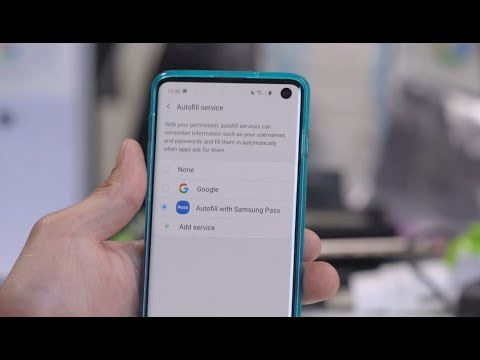
#Samsung #Galaxy # Note9는 6.4 인치 Super AMOLED Infinity Display에서 스타일러스를 사용할 수있는 기능으로 가장 잘 알려진 프리미엄 Android 스마트 폰 모델입니다. 이 전화기는 또한 듀얼 12MP 후면 카메라 시스템을 사용하여 놀라운 품질의 사진을 찍을 수 있습니다. 내부에는 8GB RAM과 결합 된 Snapdragon 845 프로세서가있어 장치가 모든 앱을 원활하게 실행할 수 있습니다. 이것은 견실 한 성능의 전화이지만 오늘 우리가 해결할 특정 문제가 발생할 수있는 경우가 있습니다. 이 문제 해결 시리즈의 최신 기사에서는 앱 문제에서 알림을받지 못하는 Galaxy Note 9를 다룰 것입니다.
해당 문제에 대해 Samsung Galaxy Note 9 또는 기타 Android 장치를 소유하고있는 경우이 양식을 사용하여 언제든지 문의하십시오. 장치에 대한 우려 사항에 대해 기꺼이 도와 드리겠습니다. 이것은 우리가 제공하는 무료 서비스입니다. 그러나 저희에게 연락하실 때 정확한 평가가 이루어지고 올바른 해결책이 제공 될 수 있도록 최대한 상세하게 작성해 주시기 바랍니다.
앱에서 알림을받지 못하는 Samsung Galaxy Note 9 수정 방법
문제:안녕하세요 저는 한 달 전에 메모 9를 받았습니다. 특정 앱에서 알림 경고를 수정하는 방법에 대한 조언을 받고 싶습니다. (Lexus Enform)이라는 앱은 엔진이 켜지거나 다른 사람이 갑자기 장치가 중지되는 즉시 알림을 받기 위해 사용합니다. 나에게 경고 알림을 보내지 만 동일한 앱에서 이메일을받습니다. 나머지 앱 설치 제거와 같은 필요한 모든 작업을 수행했습니다. Lexus 공장을 호출했습니다. 프로그램을 재설정했습니다. 타사 캐시 소프트 레스트를 삭제했지만이 앱에서 알림을받지 못했습니다.
해결책: 휴대 전화에서 문제 해결 단계를 수행하기 전에 최신 소프트웨어 버전에서 실행 중인지 확인하는 것이 가장 좋습니다. 사용 가능한 업데이트가 있으면 다운로드하여 설치하십시오.
이 경우 먼저해야 할 일은 전화 설정에서 앱 알림을 차단했는지 확인하는 것입니다.
- 설정으로 바로 가기
- 탭 알림
- 문제가있는 앱을 검색 한 다음 슬라이더를 눌러 알림 활성화를 켭니다.
알림 스위치가 이미 켜져 있고 문제가 계속되는 경우 아래 나열된 추가 문제 해결 단계를 진행하십시오.
소프트 리셋 수행
소프트 리셋을 수행하여 전화 소프트웨어를 새로 고치십시오. 응답하지 않는 장치를 고칠 때 효과적이지만이 특정 문제에도 권장됩니다.
- 전원 및 볼륨 작게 키를 최대 45 초 동안 길게 누릅니다.
- 장치가 다시 시작될 때까지 기다리십시오.
전화가 시작되면 문제가 계속 발생하는지 확인하십시오.
앱의 캐시 및 데이터 지우기
때로는 앱 자체의 손상된 임시 데이터로 인해 문제가 발생할 수도 있습니다. 앱의 캐시와 데이터를 삭제하여이 경우인지 확인하려면 TRy하십시오.
- 홈 화면에서 빈 공간을 위로 스 와이프하여 앱 트레이를 엽니 다.
- 설정> 앱을 탭합니다.
- 기본 목록에서 원하는 애플리케이션을 탭합니다.
- 사전 설치된 앱을 표시하려면 메뉴> 시스템 앱 표시를 탭합니다.
- 저장소> 캐시 지우기> 데이터 지우기> 삭제를 탭합니다.
문제가 계속 발생하는지 확인하십시오.
앱을 제거한 다음 다시 다운로드하십시오.
휴대 전화가 최신 버전의 앱을 사용하고 있는지 확인하고 앱이 손상 될 가능성을 없애려면 휴대 전화에서 앱을 제거한 다음 Google Play 스토어에서 새 버전을 설치해야합니다.
- 홈 화면에서 빈 공간을 위로 스 와이프하여 앱 트레이를 엽니 다.
- 설정> 앱을 탭합니다.
- 기본 목록에서 원하는 애플리케이션을 탭합니다.
- 사전 설치된 앱을 표시하려면 메뉴> 시스템 앱 표시를 탭합니다.
- 제거> 확인을 탭합니다.
전화기의 캐시 파티션을 지우십시오.
전화기는 내부 저장소의 전용 파티션에 캐시 된 앱 데이터를 저장합니다. 이 데이터는 앱이 더 빨리 열리도록하여 더 나은 모바일 경험을 제공합니다. 그러나이 캐시 된 데이터가 손상되어 장치에 문제를 일으킬 수있는 경우가 있습니다. 이것이 문제의 원인인지 확인하려면 휴대 전화의 캐시 파티션을 삭제해야합니다.
- 전화를 끄십시오.
- 볼륨 크게 키와 홈 키를 길게 누른 다음 전원 키를 길게 누릅니다.
- 장치 로고 화면이 표시되면 전원 키만 놓습니다.
- Android 로고가 표시되면 모든 키에서 손을 뗍니다. Android 시스템 복구 메뉴 옵션이 표시되기 전에 '시스템 업데이트 설치 중'이 약 30 ~ 60 초 동안 표시됩니다.
- 볼륨 작게 키를 여러 번 눌러 '캐시 파티션 삭제'를 강조 표시합니다.
- 전원 키를 눌러 선택합니다.
- 볼륨 작게 키를 눌러 '예'를 강조 표시하고 전원 키를 눌러 선택합니다.
- 캐시 삭제 파티션이 완료되면 '지금 시스템 재부팅'이 강조 표시됩니다.
- 전원 키를 눌러 장치를 다시 시작하십시오.
문제가 계속 발생하는지 확인하십시오.
공장 초기화 수행
위의 단계로 문제를 해결하지 못한 경우 고려해야 할 마지막 문제 해결 단계는 공장 초기화입니다. 이렇게하면 전화기가 원래 공장 상태로 되돌아갑니다. 이 단계를 수행하기 전에 전화 데이터를 백업하십시오.
- 전화기가 꺼져 있는지 확인하십시오.
- 볼륨 크게 키와 홈 키를 길게 누른 다음 전원 키를 길게 누릅니다.
- 장치 로고 화면이 표시되면 전원 키만 놓습니다.
- Android 로고가 표시되면 모든 키에서 손을 뗍니다. Android 시스템 복구 메뉴 옵션이 표시되기 전에 '시스템 업데이트 설치 중'이 약 30 ~ 60 초 동안 표시됩니다.
- 볼륨 작게 키를 여러 번 눌러 '데이터 삭제 / 초기화'를 강조 표시합니다.
- 전원 버튼을 눌러 선택합니다.
- '예-모든 사용자 데이터 삭제'가 강조 표시 될 때까지 볼륨 작게 키를 누릅니다.
- 전원 버튼을 눌러 마스터 재설정을 선택하고 시작하십시오.
- 마스터 재설정이 완료되면 '지금 시스템 재부팅'이 강조 표시됩니다.
- 전원 키를 눌러 장치를 다시 시작하십시오.
- Google Play 스토어에서 앱을 다시 다운로드 한 다음 문제가 계속 발생하는지 즉시 확인하십시오.
위의 단계를 수행 한 후에도 문제가 계속되고이 특정 앱에서만 발생하는 경우이 문제에 대해 앱 개발자에게 문의해야합니다.
Android 휴대 전화를 사용하는 동안 발생한 질문, 제안 및 문제를 언제든지 보내주세요. 현재 시장에서 사용 가능한 모든 Android 기기를 지원합니다. 걱정하지 마세요. 질문에 대해 한 푼도 청구하지 않습니다. 이 양식을 사용하여 저희에게 연락하십시오. 수신하는 모든 메시지를 읽지 만 빠른 응답을 보장 할 수는 없습니다. 우리가 당신을 도울 수 있다면, 우리의 게시물을 친구들과 공유하여 우리가 소식을 전할 수 있도록 도와주세요.


